Apple Kimliğiniz Neden Kilitli ve Hesabınızın Kilidini Nasıl Açabilirsiniz?
Her iPhone ve iPad kullanıcısının cihazlarında bir Apple Kimliği hesabına giriş yapması gerekiyor. Bu, iOS cihazlarını ve iCloud, iMessage, FaceTime, Find My vb. gibi tüm Apple hizmetlerini etkinleştirmek için olmazsa olmaz. Ancak bazı kullanıcılar, Apple hesabı kilitli ve devre dışı bırakıldı. Sonuç olarak, neredeyse tüm Apple hizmetlerinden mahrum kaldılar. Bu makale, bu sorunu nasıl çözeceğinizi ve hesabınızın kilidini nasıl hızlı bir şekilde açacağınızı gösterecektir.
SAYFA İÇERİĞİ:
Bölüm 1: Apple Kimliğiniz Neden Kilitli?
Apple'a göre, Apple Kimliğiniz kilitliyse iPhone veya iPad'inizde aşağıdaki mesajları görebilirsiniz:
Bu Apple Hesabı güvenlik nedeniyle devre dışı bırakıldı.
Hesabınız güvenlik nedeniyle devre dışı bırakıldığından oturum açamazsınız.
Bu Apple Hesabı güvenlik nedeniyle kilitlendi.
Mesajlarda da belirtildiği gibi, Apple Kimliğinizin kilitlenmesinin nedeni güvenliktir. Örneğin, siz veya başka biri parolanızı veya hesap bilgilerinizi çok fazla kez yanlış girmiş olabilir. Erişimi geri kazanmak için Apple Kimliği parolanızı sıfırlamanız gerekir.
Bölüm 2: Güvenilir Aygıtta Apple Kimliğinin Kilidi Nasıl Açılır?
Güvenlik nedeniyle kilitlenen Apple Kimliğinizi açmanın en kolay yolu, iPhone, iPad veya Mac gibi güvenilir bir Apple cihazı kullanmaktır. Bunun için cihazınızda iki faktörlü kimlik doğrulamayı etkinleştirmiş olmanız gerekir.
Güvenilir Bir iPhone'da Apple Kimliğinin Kilidi Nasıl Açılır?
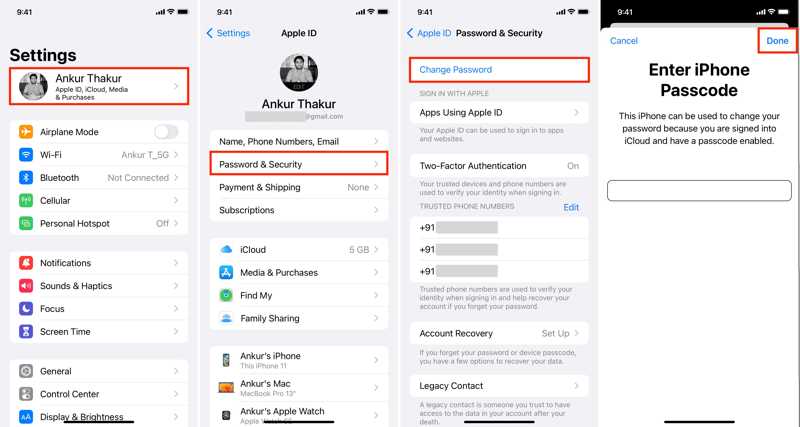
1 Adım. Çalıştır Ayarlar iPhone'unuzdaki uygulamayı açın ve profilinize dokunun.
2 Adım. Klinik Şifre ve güvenlik or Oturum Açma ve Güvenlik.
3 Adım. Dokunun Şifrenizi Değiştirin düğmesine basın.
4 Adım. İstendiğinde iPhone parolanızı girin ve dokunun tamam.
5 Adım. Ardından yeni bir Apple Kimliği parolası oluşturun, doğrulayın ve dokunun Düzenle.
6 Adım. Klinik Diğer Cihazlardan Çıkış Yap or Çıkış Yapmayın, ihtiyacınıza bağlı olarak.
Güvenilir Bir Mac'te Apple Kimliğinin Kilidi Nasıl Açılır?
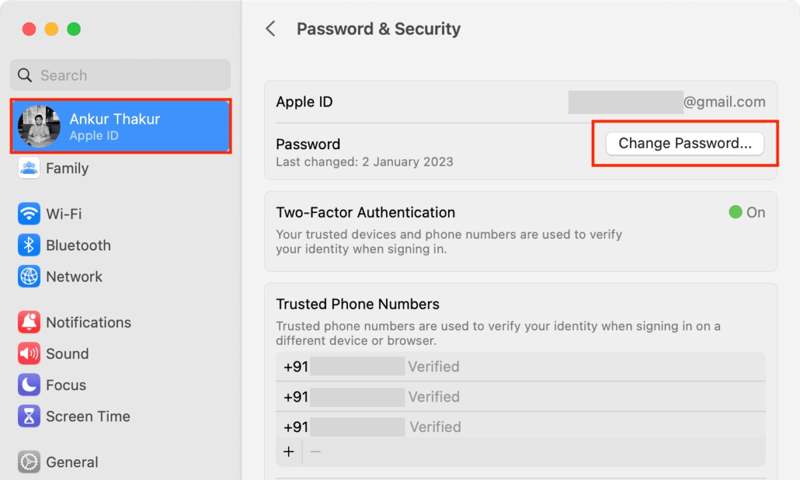
1 Adım. Tıkla Apple Herhangi bir ekrandaki menü.
2 Adım. Klinik Sistem Ayarları or sistem Tercihleri.
3 Adım. Apple Kimliğinize basın ve şuraya gidin: Şifre ve güvenlik or Oturum Açma ve Güvenlik.
4 Adım. Tıkla Şifrenizi Değiştirin ve Mac giriş şifrenizi girin.
5 Adım. Ardından yeni bir şifre girin, şifreyi tekrar girin ve tıklayın. Düzenle.
6 Adım. Son olarak, seç Çıkış Yapmayın or Oturumu Kapat uyarı kutusunda.
Bölüm 3: Ödünç Alınan iPhone'da Apple Kimliği Nasıl Açılır?
Güvenilir bir Apple cihazınız yoksa, ödünç aldığınız bir iPad veya iPhone'da kilitli olan Apple Kimliğinizin kilidini açabilirsiniz. Apple Destek uygulaması, ailenizin veya arkadaşınızın iOS cihazında Apple Kimliği parolasını sıfırlamanıza olanak tanır. Eski Apple Kimliği parolanızı hâlâ hatırlıyorsanız bu yöntemi kullanabilirsiniz.
1 Adım. Ödünç aldığınız cihazda Apple Destek uygulamasını çalıştırın.
İpuçları: App Store'dan ücretsiz olarak yükleyebilirsiniz.
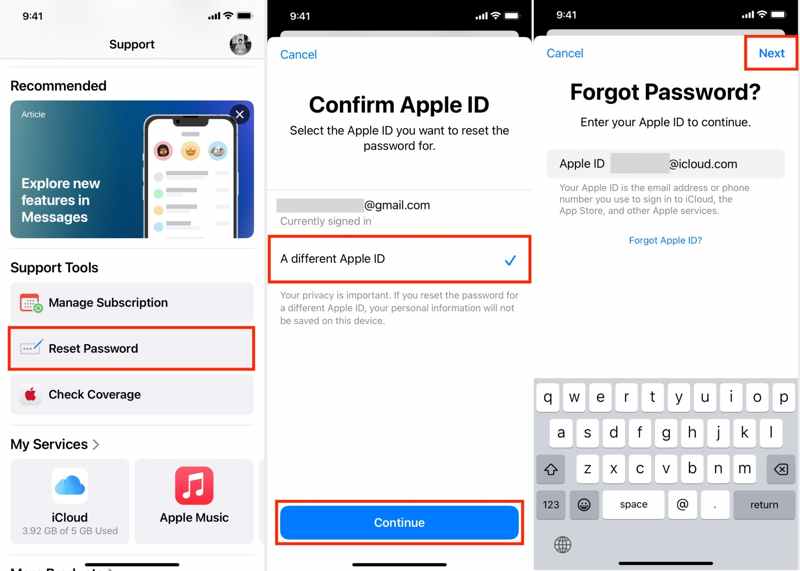
2 Adım. Musluk Şifre Değiştir altında Destek Araçları Bölüm.
3 Adım. Sonra seç Farklı bir Apple Kimliği ve vur Devam et.
4 Adım. Apple kimliğinizi girin ve dokunun Sonraki.
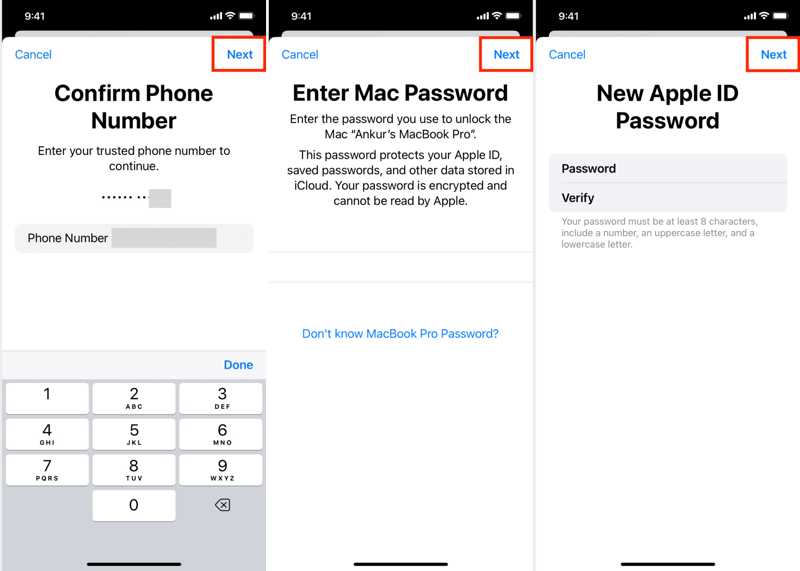
5 Adım. Güvendiğiniz telefon numaranızı girin ve dokunun Sonraki.
6 Adım. Daha sonra ekrandaki talimatları izleyerek ilerleyin.
7 Adım. Yeni şifre ekranına girdiğinizde yeni bir şifre oluşturun ve dokunun Sonraki.
Bölüm 4: Apple Kimliği Çevrimiçi Olarak Nasıl Açılır
Kilitli bir Apple Kimliğinin kilidini açmanın bir diğer yolu da iForgot web sitesidir. Bu web sitesi, Apple Kimliği parolanızı bir web tarayıcısında sıfırlamanıza ve devre dışı bırakılmış bir hesabın kilidini açmanıza olanak tanır. Bu yöntem, doğrulama kodunu almak için bir kanal gerektirir.
1 Adım. Bir web tarayıcısında www.iforgot.apple.com adresine gidin.
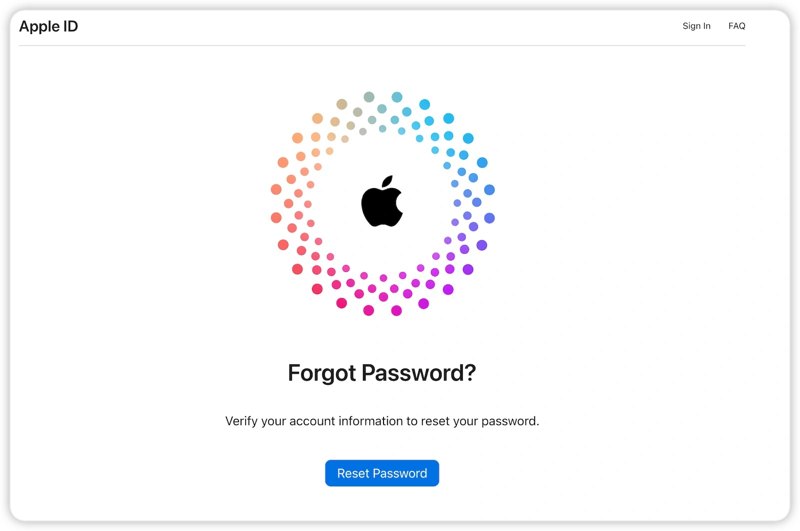
2 Adım. Tıkla Şifre Değiştir düğmesine basın.
3 Adım. Apple Kimliğinizi ve görseldeki karakterleri her alana girin. Devam düğmesine tıklayın.
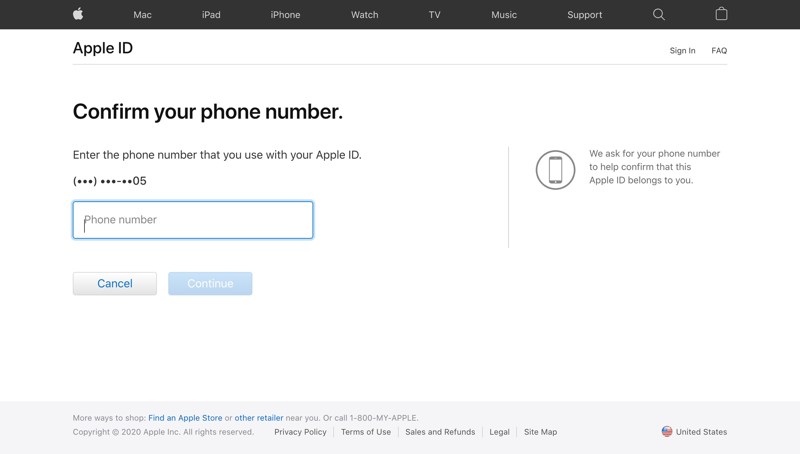
4 Adım. Ardından, güvendiğiniz telefon numaranızı girin ve tıklayın Devam et.
5 Adım. Telefon numaranız mevcutsa tıklayın Kod Gönder Doğrulama kodunu almak için.
Telefon numaranız kullanılamıyorsa, tuşuna basın Bu numarayı kullanamazsınız. Ardından, Bir e-posta al or Güvenlik sorularını cevaplayınızMülkiyetinizi doğrulamak için ekrandaki talimatları izleyin.
6 Adım. Alınan kodu girin ve yeni bir Apple Kimliği parolası oluşturun.
Bölüm 5: iPhone'da Kilitli Apple Kimliği Nasıl Kaldırılır
Apple Kimliği parolanızı veya ilişkili telefon numaranızı unuttuysanız, iPad veya iPhone'unuzda Apple Kimliğinizin kilidini açmanız zor olabilir. Alternatif yöntem, kilitli Apple Kimliğinizi cihazınızdan kaldırarak yeni bir hesapta oturum açabilmenizdir. Apeaksoft iOS Kilidi Açıcı Kilitli Apple Kimliğinizi şifresiz kaldırmanıza olanak tanır.
Kilitli Apple Kimliğini Aygıtınızdan Kaldırmanın En Kolay Yolu
- Apple Kimliğinizi şu durumlarda silin: Apple Kimliğinizin şifresini unutun.
- Devre dışı bırakılmış hesaplar da dahil olmak üzere çeşitli durumlar için kullanılabilir.
- iPhone şifre kaldırma gibi bonus özellikler sunun.
- iOS ve iPadOS'un en son sürümlerini destekleyin.
Güvenli indirme
Güvenli indirme

Kilitli Apple Kimliğinizi iPhone'unuzdan Nasıl Kaldırabilirsiniz?
1 Adım. Apple Kimliği kaldırma aracını yükleyin
En iyi Apple Kimliği kaldırma yazılımını bilgisayarınıza yükledikten sonra çalıştırın. iPhone'unuzu Lightning kablosuyla bilgisayarınıza bağlayın. "Apple Kimliğini Kaldır" modunu seçin ve tıklayın. Başlama.

2 Adım. Kilitli Apple Kimliğini kaldırın
Durum 1: Find My Devre Dışı
Yazılım kilitli Apple Kimliğinizi otomatik olarak kaldıracaktır.
Durum 2: Find My, iOS 11.3 veya Önceki Sürümlerde Etkin
Cihazınızdaki tüm ayarları sıfırlayın. Cihazınız yeniden başlatıldığında, yazılım Apple Kimliğinizi kaldırmaya başlayacaktır.
Durum 3: Find My iOS 11.4 veya üzeri sürümlerde etkin
Cihazınızda 2FA'yı açın. Giriş 0000 ve tıklayın Onaylamak iPhone bilgilerinizi yüklemek için tıklayın. Bunları kontrol edin ve tıklayın. Başlama aygıt yazılımını indirmek için. Sonra, giriş 0000 ve tıklayın Kilidini açmak Kilitli hesabı silmek için. Ancak bu adım, fabrika ayarları iOS cihazınız.

Sonuç
Şimdi, cihazınızın kilidini nasıl açacağınızı anlamalısınız kilitli Apple kimliği iPhone, iPad, Mac ve çevrimiçi cihazlarınızda. Ayrıca, bu sorunun neden ortaya çıktığını da öğrenmelisiniz. Apeaksoft iOS Unlocker, Apple hesabınız kilitlendikten sonra cihazınıza ve Apple hizmetlerine yeniden erişim sağlamanız için en iyi çözümdür. Bu konuyla ilgili başka sorularınız varsa, lütfen bu gönderinin altına yazın.
İlgili Makaleler
Sahibine kilitlenmiş kullanılmış bir iPad alırsanız, onu sıfırlayamazsınız. Ancak, rehberimiz bu sorunu kendi başınıza çözmenize yardımcı olur.
Bu makale, iCloud Etkinleştirme Kilidi'ni çevrimiçi ve çevrimdışı olarak açmanıza yardımcı olacak en iyi 6 iCloud kilit açma hizmetini inceliyor.
iCloud'da kilitlenen iPhone veya iPad'inizi açmak için doğru yöntemi seçmeniz ve etkili bir şekilde tamamlamak için kılavuzumuzu izlemeniz gerekir.
Face ID'niz çalışmadığında ve iPhone şifrenizi unuttuğunuzda iPhone'da Face ID'yi nasıl atlatacağınıza dair kapsamlı bir öğreticiyi okumak için buraya tıklayın.

